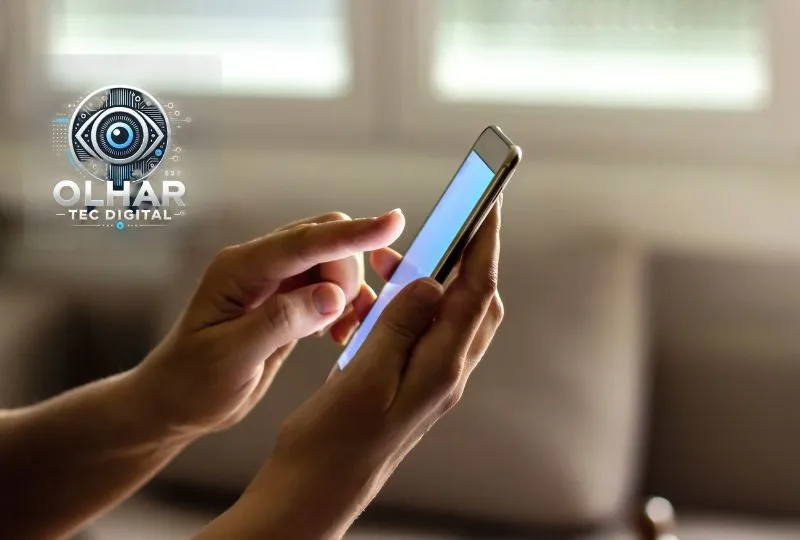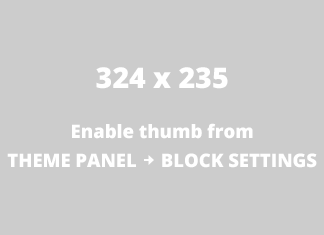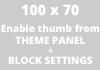A escolha da solução de backup automático é um passo crucial para garantir a segurança dos dados. Existem diversas opções disponíveis no mercado, cada uma com suas características e funcionalidades. É importante considerar fatores como a capacidade de armazenamento, a facilidade de uso, a compatibilidade com diferentes sistemas operacionais e, claro, o custo.
Soluções como o Acronis True Image, o Backblaze e o Google Drive são populares entre os usuários, mas a escolha ideal depende das necessidades específicas de cada um. Além disso, é fundamental avaliar se a solução oferece criptografia e proteção contra ransomware, uma vez que essas ameaças estão se tornando cada vez mais comuns. A possibilidade de realizar backups incrementais, que salvam apenas as alterações feitas desde o último backup, também é um recurso valioso, pois economiza espaço e tempo.
Por fim, a opção de armazenar os dados na nuvem ou em dispositivos físicos deve ser considerada, pois cada método tem suas vantagens e desvantagens em termos de acessibilidade e segurança.
Resumo
- Escolha a melhor solução de backup automático de acordo com suas necessidades e recursos disponíveis
- No Windows, configure backups automáticos utilizando o recurso de Backup e Restauração
- No Mac, configure backups automáticos utilizando o Time Machine
- Em dispositivos móveis, utilize aplicativos de backup automático disponíveis na loja de aplicativos
- Defina a frequência e horários para os backups automáticos de acordo com a importância e frequência de alterações nos dados
Configuração de backups automáticos no Windows
Ativação do Histórico de Arquivos
Para ativá-la, o usuário deve acessar as configurações do sistema, clicar em “Atualização e Segurança” e, em seguida, selecionar “Backup”. A partir daí, é possível escolher uma unidade externa ou um local na nuvem para armazenar os backups.
Funcionamento do Histórico de Arquivos
Uma vez configurado, o Histórico de Arquivos faz cópias regulares dos arquivos pessoais, permitindo que o usuário recupere versões anteriores quando necessário.
Backup e Restauração (Windows 7)
Outra opção disponível no Windows é o “Backup e Restauração (Windows 7)”, que permite criar imagens do sistema e backups completos. Essa ferramenta é especialmente útil para quem deseja restaurar todo o sistema em caso de falhas graves. Para configurá-la, basta acessar o Painel de Controle, selecionar “Backup e Restauração” e seguir as instruções para agendar backups automáticos. É recomendável realizar testes periódicos para garantir que os backups estão sendo realizados corretamente.
Configuração de backups automáticos no Mac
No macOS, a ferramenta nativa para backups automáticos é o Time Machine. Para configurá-lo, o usuário deve conectar um disco rígido externo ou escolher um local na rede. Após isso, basta acessar as Preferências do Sistema e selecionar “Time Machine”.
O sistema começará a fazer backups automáticos a cada hora, armazenando versões anteriores dos arquivos e permitindo fácil recuperação em caso de perda de dados. O Time Machine também oferece a opção de excluir arquivos específicos do backup, o que pode ser útil para economizar espaço. Além disso, ele permite restaurar todo o sistema ou apenas arquivos individuais.
É importante lembrar que o Time Machine só funciona com discos formatados corretamente e que a manutenção regular do disco de backup é essencial para garantir sua eficácia.
Configuração de backups automáticos em dispositivos móveis
Nos dispositivos móveis, como smartphones e tablets, a configuração de backups automáticos varia conforme o sistema operacional. No Android, por exemplo, os usuários podem ativar o backup automático nas configurações do Google. Isso permite que fotos, contatos e aplicativos sejam salvos na nuvem do Google Drive.
Para ativar essa função, basta acessar “Configurações”, depois “Sistema” e “Backup”. A partir daí, é possível escolher quais dados deseja incluir no backup. No iOS, os usuários têm à disposição o iCloud para realizar backups automáticos.
Para configurar, é necessário acessar “Ajustes”, tocar no nome do usuário e selecionar “iCloud”. Em seguida, ative a opção “Backup do iCloud”. O dispositivo fará backups automáticos sempre que estiver conectado ao Wi-Fi e carregando.
Essa funcionalidade garante que todos os dados importantes estejam seguros e acessíveis em caso de perda ou troca de dispositivo.
Definição de frequência e horários para backups automáticos
A definição da frequência e dos horários para realizar backups automáticos é uma parte essencial da estratégia de proteção de dados. A escolha da frequência depende do volume de dados gerados e da importância das informações armazenadas. Para usuários que trabalham com documentos críticos ou que realizam alterações frequentes em seus arquivos, recomenda-se configurar backups diários ou até mesmo horários específicos durante o dia.
Por outro lado, usuários que não alteram seus dados com tanta frequência podem optar por backups semanais ou mensais. É importante também considerar os horários em que o dispositivo está menos utilizado para evitar interrupções nas atividades diárias. Por exemplo, agendar os backups para a noite ou durante o horário de almoço pode ser uma boa prática para garantir que os processos ocorram sem interferências.
Verificação e monitoramento dos backups automáticos
Verificação dos Relatórios de Backup
Muitos softwares de backup oferecem relatórios que informam se os backups foram realizados com sucesso ou se houve algum erro durante o processo. É aconselhável revisar esses relatórios regularmente para identificar possíveis problemas antes que se tornem críticos.
Testes de Restauração
Além disso, realizar testes periódicos de restauração é uma prática recomendada. Isso envolve restaurar alguns arquivos ou até mesmo todo o sistema a partir do backup para verificar se os dados estão íntegros e acessíveis.
Benefícios da Verificação e Testes
Essa prática não só assegura que os backups estão funcionando como esperado, mas também familiariza o usuário com o processo de recuperação em caso de necessidade.
Recuperação de dados a partir de backups automáticos
A recuperação de dados a partir de backups automáticos é um processo que pode variar conforme a solução utilizada. No Windows, por exemplo, ao utilizar o Histórico de Arquivos ou o Backup e Restauração, o usuário pode acessar as pastas específicas onde os arquivos foram salvos e restaurá-los facilmente. O sistema permite visualizar versões anteriores dos arquivos, facilitando a recuperação da versão desejada.
No Mac, a recuperação através do Time Machine é igualmente intuitiva. O usuário pode abrir a interface do Time Machine e navegar pelo tempo para encontrar versões anteriores dos arquivos ou restaurar todo o sistema a partir da última imagem criada. Em dispositivos móveis, tanto no Android quanto no iOS, a recuperação é feita através das configurações do sistema, onde é possível restaurar dados específicos ou todo o dispositivo a partir do backup na nuvem.
Essas funcionalidades garantem que os usuários possam recuperar suas informações com eficiência e segurança sempre que necessário.
FAQs
O que são backups automáticos e por que são importantes?
Backups automáticos são cópias de segurança de dados que são feitas de forma automática, sem a necessidade de intervenção manual. São importantes para garantir a segurança e a integridade dos dados em caso de falhas, perda de dispositivos ou ataques cibernéticos.
Como escolher a melhor solução de backup automático?
A escolha da melhor solução de backup automático depende das necessidades específicas de cada usuário ou empresa, levando em consideração o volume de dados, a frequência de atualizações e a disponibilidade de recursos. É importante considerar a confiabilidade, a segurança e a facilidade de uso da solução escolhida.
Como configurar backups automáticos no Windows?
No Windows, é possível configurar backups automáticos utilizando a ferramenta “Backup e Restauração” ou o serviço de backup do OneDrive. É importante definir quais pastas e arquivos serão incluídos no backup, bem como a frequência e o horário das cópias de segurança.
Como configurar backups automáticos no Mac?
No Mac, é possível configurar backups automáticos utilizando o Time Machine, que permite fazer cópias de segurança de todo o sistema e de arquivos específicos. A configuração do Time Machine inclui a escolha do disco de backup e a definição da frequência de backups.
Como configurar backups automáticos em dispositivos móveis?
Em dispositivos móveis, como smartphones e tablets, é possível configurar backups automáticos utilizando serviços de armazenamento em nuvem, como o iCloud para dispositivos iOS e o Google Drive para dispositivos Android. É importante ativar a opção de backup automático e definir quais tipos de dados serão incluídos nas cópias de segurança.
Como definir a frequência e os horários para backups automáticos?
A frequência e os horários para backups automáticos devem ser definidos de acordo com a quantidade de dados e a frequência de alterações. Para dados críticos, é recomendável fazer backups diários ou até mesmo mais frequentes. Os horários devem ser escolhidos levando em consideração a disponibilidade de recursos e a menor interferência nas atividades do usuário ou da empresa.
Como verificar e monitorar os backups automáticos?
A verificação e o monitoramento dos backups automáticos podem ser feitos por meio de relatórios de status, notificações por e-mail ou aplicativos específicos de gerenciamento de backups. É importante verificar regularmente se as cópias de segurança estão sendo realizadas conforme o planejado e se os dados estão sendo armazenados corretamente.
Como recuperar dados a partir de backups automáticos?
A recuperação de dados a partir de backups automáticos pode ser feita por meio das ferramentas de restauração disponibilizadas pela solução de backup utilizada. É importante seguir as instruções específicas para cada caso, selecionando os arquivos ou pastas a serem recuperados e escolhendo a versão correta dos dados a serem restaurados.